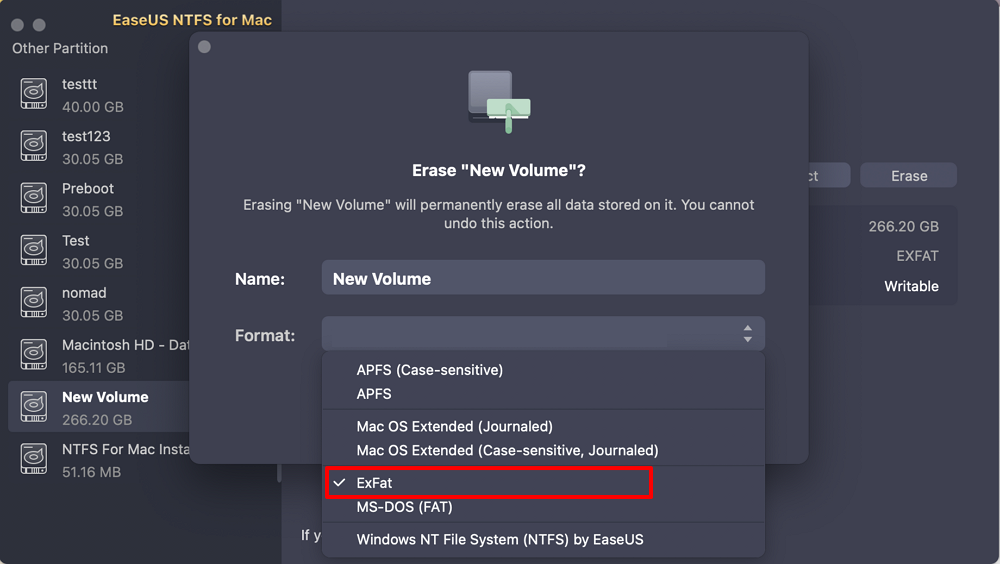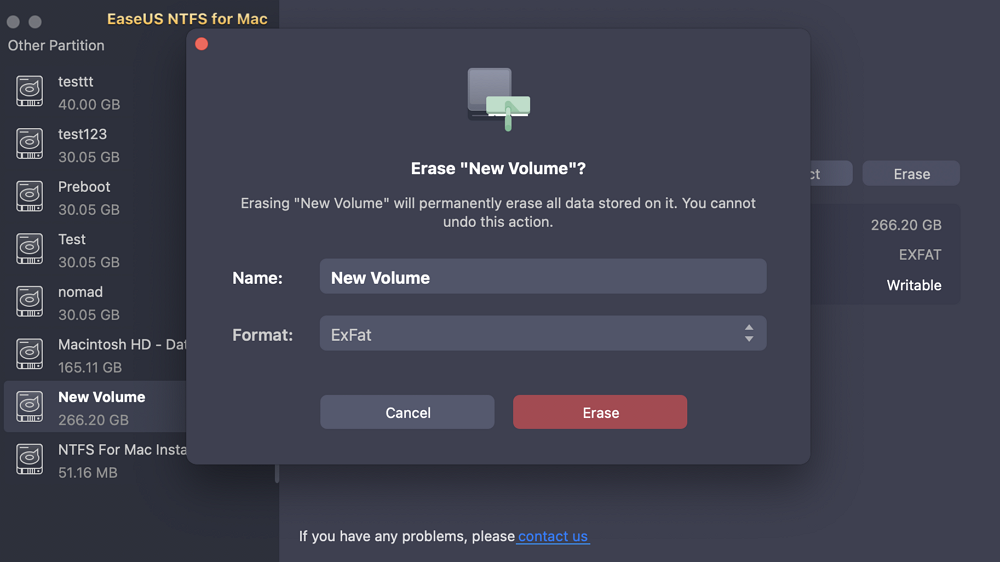İçindekiler
Mac'inizde NTFS kullanmak istiyorsunuz ancak nasıl yapacağınızı mı bilmiyorsunuz? Bu makalenin sonunda, Mac'te NTFS disk yardımcı programlarını nasıl kullanacağınızı öğrenmiş olacaksınız. Ayrıca, NTFS Sürücülerinin farklı yöntemlerle nasıl biçimlendirileceğini de açıklayacaktır. Windows NTFS, bir Windows dosya sistemi biçimidir. NTFS desteği daha önce Mac'te mevcut değildi. Windows yaygın olarak kullanılıyor ve cihazı takmanız gerekiyor, bu da harika bir şekilde çalışacak. Daha önce, Mac'te NTFS çalıştırmak için bir lisansa ihtiyacınız vardı. EaseUS, bu kılavuzda Disk Utility, NTFS For Mac ve Terminal kullanarak Mac'te NTFS sürücülerini nasıl biçimlendireceğinizi öğretecek.
Mac'te NTFS sürücü biçimlendirme için değerli çözümler içeren bu makaleyi sosyal medyadaki kullanıcılarla paylaşın:
Harici bir sabit disk kullanmak, Mac'inize depolama alanını genişletmenin en kolay yoludur. Harici sabit diskler, makinenize gerekli depolama alanını sağlayacaktır. Mac'in Disk Utility programıyla bir sürücüyü dosyalamak kolay ve rahattır. Hatta birden fazla bölüm oluşturma yeteneğine bile sahiptir.
Aşağıda sıralanan adımları izleyerek bir diski NTFS formatında biçimlendirebilirsiniz.
Adım 1. Mac'inizde 'Disk Utility' uygulamasını açın
Adım 2. Dahili ve harici sürücüler sol panelde listelenir. 'Görünüm' seçeneğini seçin. "Tüm aygıtları göster" açılır menüsü görünecektir.
Adım 3. Kenar çubuğundan harici depolama aygıtlarını seçin. Aygıtı seçtiğinizden emin olun.
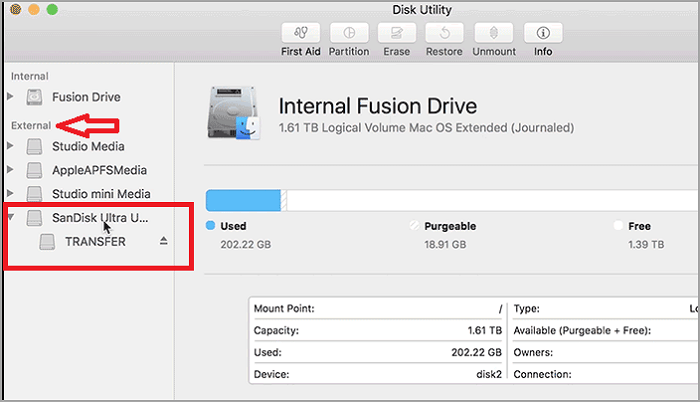
Adım 4. Araç çubuğundaki sil'e tıklayın. İstediğiniz disk adını yazın. Burada tercihinize göre Biçim ve Bölüm Şeması'nı seçmelisiniz.
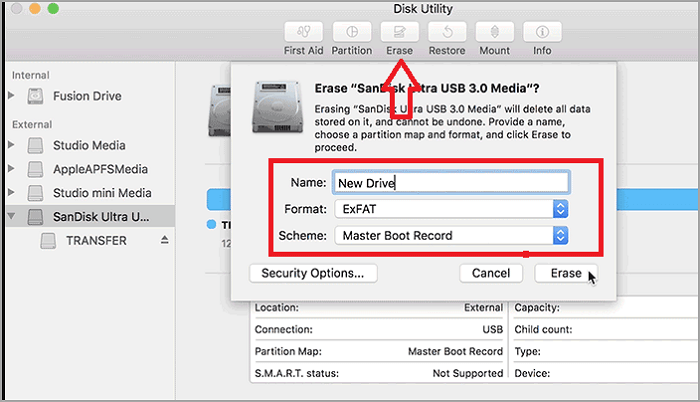
macOS artık yalnızca NTFS dosya sistemini okumak için oluşturulmuştur. Bunlara yazamaz. Belgeye bakabilir veya verileri NTFS'den Mac'inize kopyalayabilirsiniz. Verilerinizi Mac'ten NTFS'ye kopyalayamazsınız. Bu makale sizi Mac'te NTFS kullanma konusunda yönlendirecektir.
Mac'te 1TB/2TB NTFS Sürücüsünü Biçimlendirin
Mac'inizde NTFS sürücünüzü biçimlendirmek için kullanabileceğiniz iki alternatif aşağıdadır:
1. Mac için EaseUS NTFS'yi çalıştırın
NTFS For Mac, Mac'teki NTFS sabit disklerinde tam okuma ve yazma iznine sahip olmanızı sağlayan en kolay profesyonel yazılımdır. Ayrıca, kullanıcılar "Silme" işlevini kullanarak NTFS sabit disklerini exFAT, FAT32, HFS+ ve APFS dahil olmak üzere birden fazla dosya sistemine biçimlendirebilirler.
NTFS sürücülerini Mac için NTFS ile biçimlendirmek için adım adım talimatları izleyin:
Adım 1. Mac bilgisayarınızda EaseUS NTFS for Mac'i başlatın, bu yazılımı etkinleştirmek için "Zaten bir lisansım var" seçeneğine tıklayın.
Adım 2. Silmek istediğiniz hedef disk sürücüsünü veya çıkarılabilir aygıtı seçin ve "Sil"e tıklayın.
Adım 3. Biçimlendirme bölümünde, açılır kutudan hedef dosya sisteminiz olarak ExFAT'ı seçin.
Adım 4. Biçimlendirme işlemini onaylamak ve harici depolama aygıtında depolanan tüm verileri silmek için "Sil" düğmesine tıklayın.
EaseUS NTFS for Mac'in bazı dikkat çekici özellikleri aşağıda listelenmiştir.
Bu yazılımı yükleyin ve Mac'teki işlemlerinizi daha basit hale getirmeye başlayın:
2. Mac Terminalinde NTFS Biçimlendirme
İlk seçenek işe yaramazsa, Mac terminalinizde NTFS biçimlendirmeyi deneyebilirsiniz. Bu prosedür veri kaybına neden olabilir. Bu nedenle, önce verilerinizin yedeğini alın.
Mac Terminal'de NTFS, hızlı olma ve üçüncü taraf yazılım gerektirmeme avantajını sağlar. Bu özelliğin hala test aşamasında olduğunu unutmayın, dosyalarınız her an bozulabilir. İşlem sırasında dikkatli olun.
İşte Mac terminalinde NTFS'nin nasıl kullanılacağına dair adım adım bir kılavuz.
Adım 1. İşlemi başlatmak için ekranınızın spot ışığı köşesine gidin ve 'Terminal'e girin
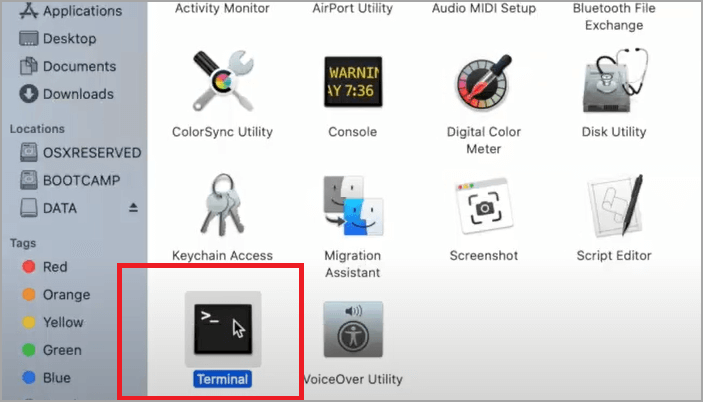
Adım 2. NTFS sürücünüzü Mac'e bağladıktan sonra aşağıdaki komutu girin:
sudo nano /etc/fstab
Yönetim şifresi sorulacaktır.
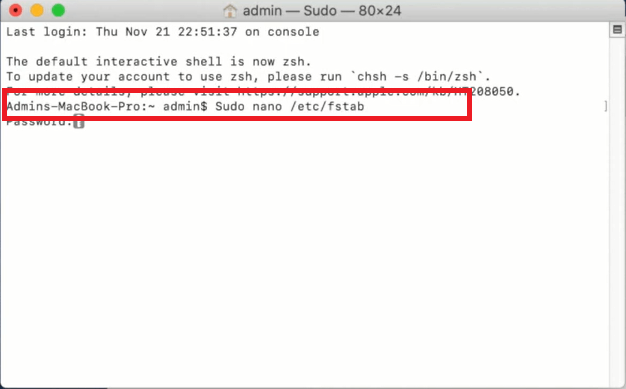
Adım 3. İkinci komutu ekleyin LABEL=NAME none ntfs rw,auto,nobrowseLABEL=NAME none ntfs rw,auto,nobrowse
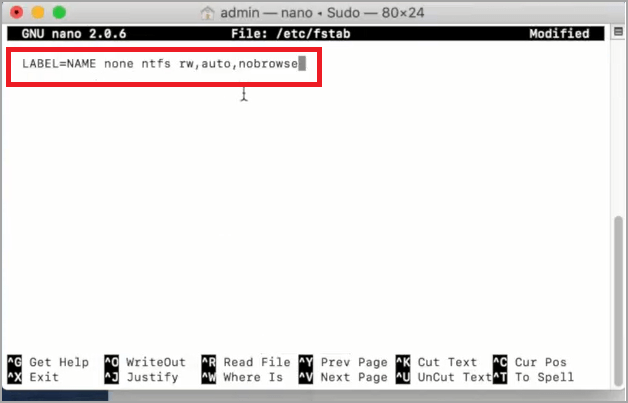
Adım 4. Burada NTFS'nizin adını gerçek adıyla değiştireceksiniz. Bu komuta adı yazın.

Adım 5. Listeyi kaydetmek için Ctrl+O'ya basın ve ardından çıkmak için Ctrl+X'e basın. Şimdi Windows sürücünüzü Mac'e bağlayın.
Adım 6. Mac'inizde Finder'ı açın ve klasöre gidin.
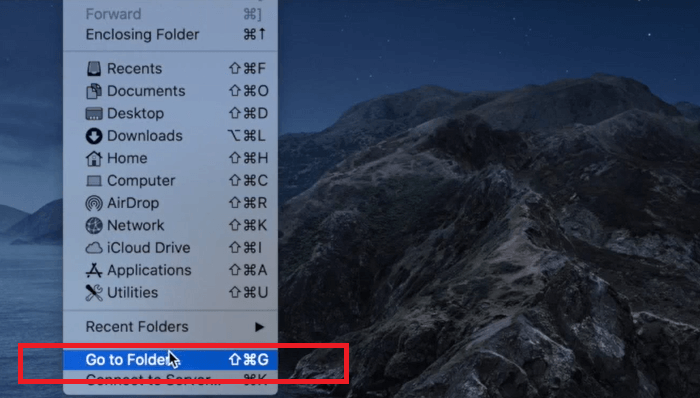
Adım 7. Tür ' /Volumes/ NAME' burada 'NAME' NTFS sürücünüzün adıdır. Windows diske erişmek için "Git"i seçin.

Adım 8. Artık mevcut dosyaları düzenleyebilir ve yenilerini kopyalayabilirsiniz.
Size biçimlendirme zahmetine girmeden NTFS'yi kullanmanın ücretsiz ve basit bir yolunu sağlayabiliriz. Mac için EaseUS NTFS üçüncü taraf bir sürücüdür. Mac için EaseUS NTFS üçüncü taraf bir sürücüdür. M1 uyumlu bilgisayar, sürücülerin güvenli bir şekilde yazılmasını, bağlanmasını, bağlanmamasını ve çıkarılmasını sağlar. Program, dosyalarınızın biçimlendirilmesine ve düzenlenmesine hızlı ve kolay erişim sağlar. Dosyalarınızın bir bölümünü oluşturmak için bir terminal komutu kullanmanız gerekmez. EaseUS bunu sizin için otomatik olarak yapar.
Mac için EaseUS NTFS'yi kullanmak için yapmanız gereken tek şey bilgisayarınıza indirmek ve cihazınıza bağlamaktır. Bu yardımcı program diski otomatik olarak algılayacak ve üzerine yazmayı etkinleştirme seçeneği sunacaktır. Dosyaları yazabilecek ve kopyalayabileceksiniz. Bu basit araç, biçimlendirmek zorunda kalmadan yazmanıza olanak tanır.
Adım 1. EaseUS NTFS for Mac'i başlatın ve etkinleştirin. Bu yazılımın kilidini açmak için "Zaten bir lisansım var"a tıklayın.
Adım 2. Mac'e bir NTFS sürücüsü bağlayın, EaseUS NTFS for Mac aygıtı otomatik olarak algılayacaktır. Sürücünüzü seçin ve artık 'Salt okunur' olarak işaretlendiğini göreceksiniz. Sürücüye okuma ve yazma hakları eklemek için "Yazılabiliri Etkinleştir"e tıklayın.
Adım 3. NTFS sürücülerinin durumu "Yazılabilir" hale geldiğinde.
Adım 4. EaseUS NTFS for Mac, Mac'in NTFS sürücüsüne erişmesine yardımcı olmak için bir pencere açacaktır:
Adım 5. EaseUS NTFS for Mac yeniden başlatıldığında, NTFS aygıtında kayıtlı verileri kontrol etmek, okumak, yazmak ve hatta değiştirmek için açabilirsiniz.
Apple format disk yardımcı programını nasıl kullanacağınızı şimdi gösterdik. Karmaşık veya zor görünse de, EaseUS NTFS for Mac prosedürü basitleştirdi. Bu araç, sürücüyü indirmenizi, eklemenizi ve üzerine yazmanızı sağlar. Ayrıca, sizin için uygunsa yukarıda belirtilen yöntemleri de kullanabilirsiniz. Hızlı ve kolay bir seçenek olduğu için EaseUS NTFS for Mac'i öneriyoruz.
İlgili Makaleler -EaseUS YAZILIMINDA DA
Mac'te Çalışmayan Toshiba Harici Sabit Sürücü Nasıl Onarılır
/2025-06-26
En İyi WD My Passport for Mac Sürücüsü Ücretsiz İndirme | Nasıl Kullanılır
/2025-06-26
Veri Kaybı Olmadan NTFS'yi APFS'ye Nasıl Dönüştürebilirsiniz
/2025-06-26
Mac için Paragon NTFS Nedir, Artıları ve Eksileri, Bilmeniz Gereken Her Şey
/2025-06-26